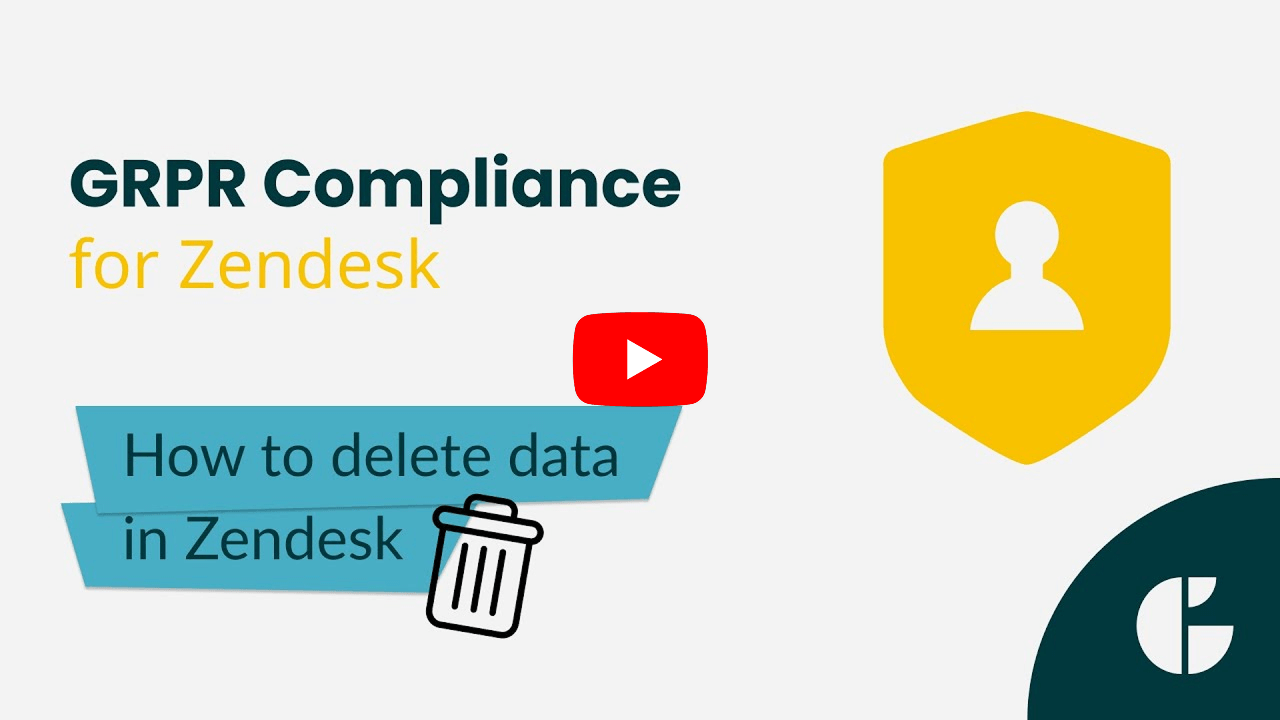So löschen Sie Daten in GDPR Compliance für Zendesk
-
DSGVO-Konformität
Wie Sie vielleicht wissen, sind Sie gemäß den europäischen und kalifornischen Datenschutzrichtlinien verpflichtet, personenbezogene Daten nach Abschluss der Kundendienste zu löschen. Werfen wir einen detaillierten Blick auf den Prozess. Zuerst empfehlen wir, die Informationen zu definieren, die Sie löschen möchten. Gehen Sie dazu auf die Registerkarte Einstellungen > Prozesspräferenzen > Löschung. Hier können Sie Ihre Standardvoreinstellung verwalten oder eine neue erstellen.
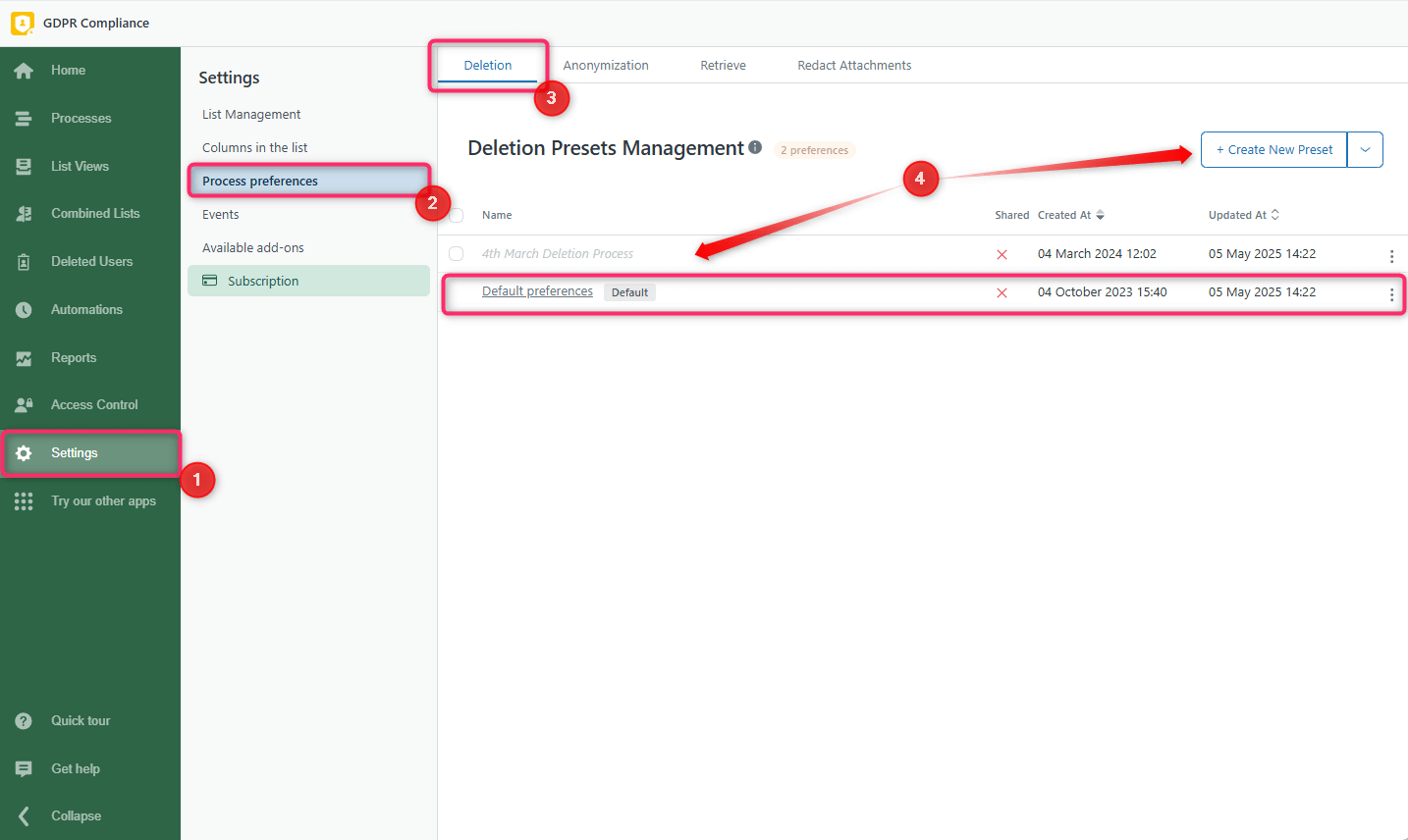
Beim Erstellen oder Bearbeiten einer Voreinstellung aktivieren Sie die Option Kontakte löschen, um Kontakte mit Tickets dauerhaft zu entfernen. Wenn Sie nur Tickets löschen möchten, deaktivieren Sie diese Option. Denken Sie auch daran, die Änderungen zu speichern.
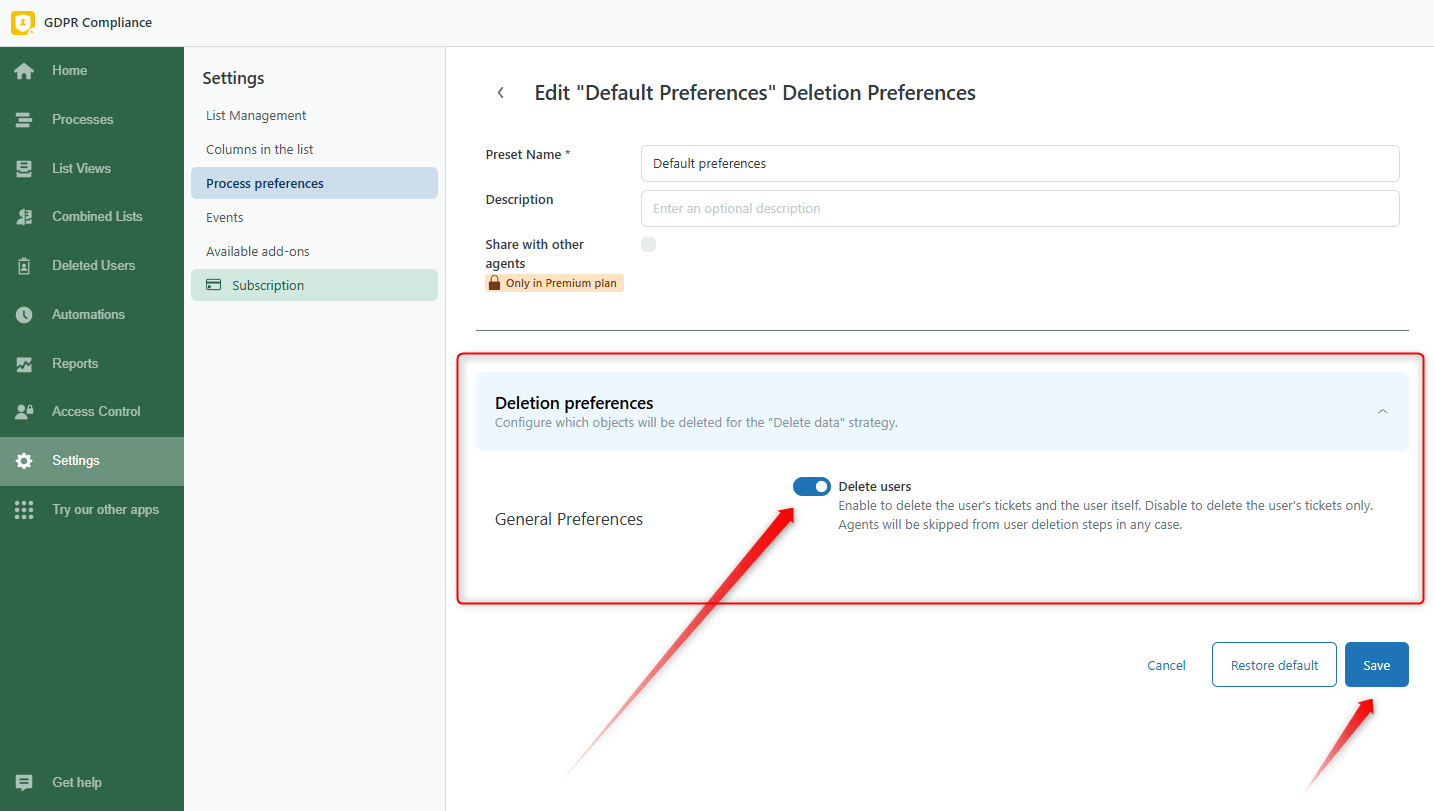
Sie können den Löschvorgang an mehreren Stellen in Zendesk starten. Lassen Sie uns jede Methode erklären.
Datenlöschung für jeden einzelnen Benutzer aus der Liste aller Endbenutzer in Zendesk
Die erste Methode besteht darin, Daten für jeden Benutzer aus der Liste aller Endbenutzer in Zendesk Support zu löschen. Das bedeutet, Sie müssen: 1. Auf die Registerkarte Kunden in Zendesk Support gehen und die Suchleiste verwenden, um den gewünschten Benutzer zu finden. Klicken Sie dann auf seinen Namen, um das Profil zu öffnen.
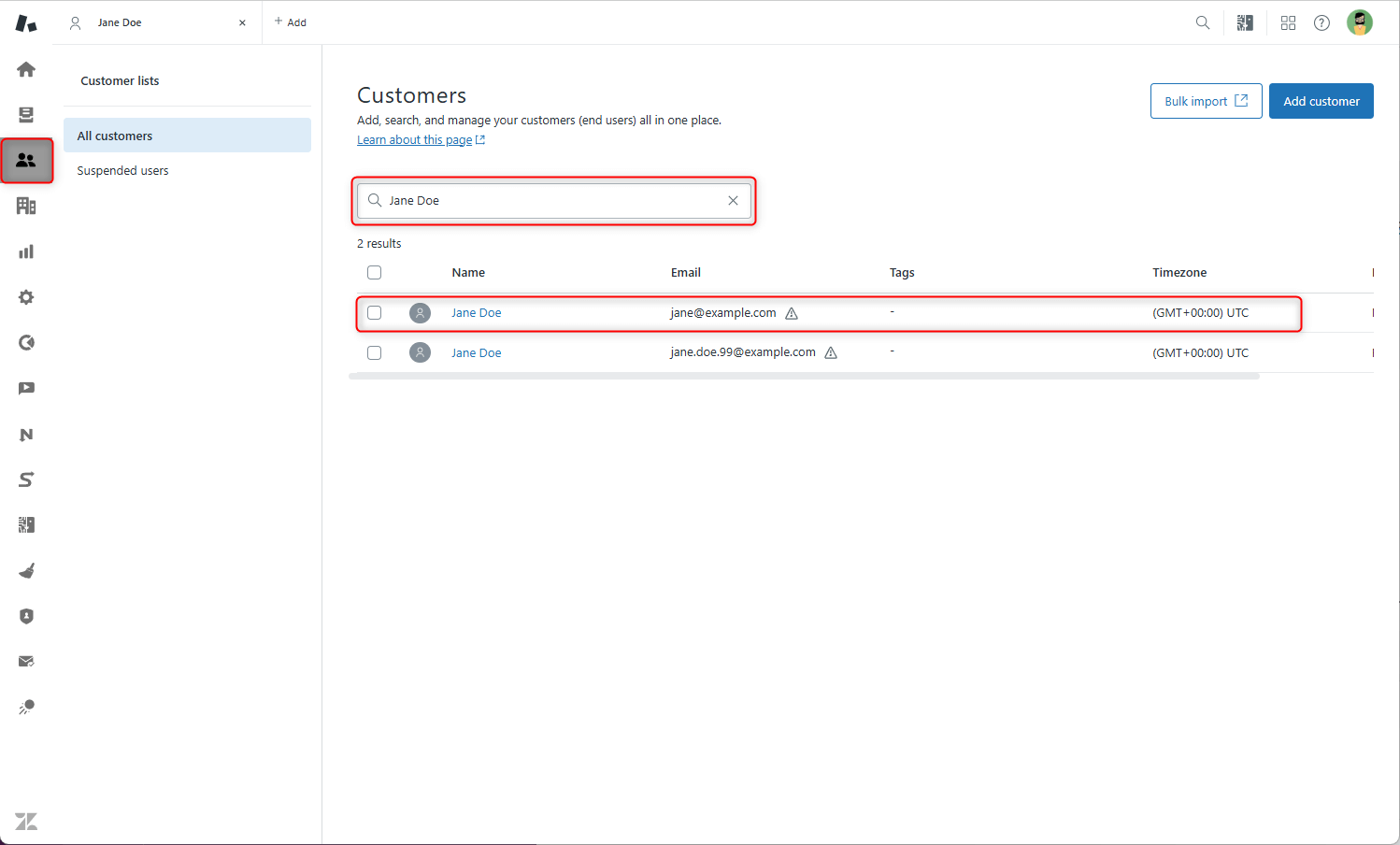
2. Finden Sie die GDPR-App und klicken Sie in der Seitenleiste auf Benutzer verarbeiten.
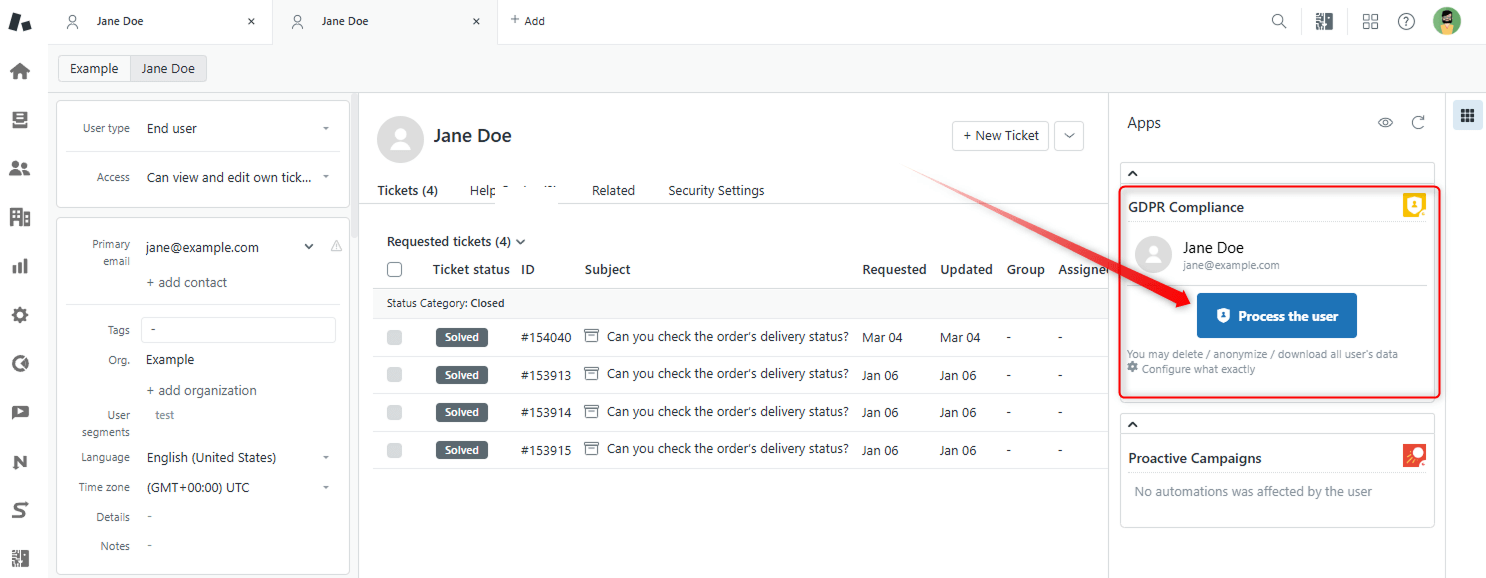
3. Anschließend gelangen Sie zur Registerkarte Prozesse, wo Sie vor der Datenlöschung drei Hauptschritte einrichten müssen. Benennen Sie zunächst den Prozess, wählen Sie Daten löschen und klicken Sie auf die Schaltfläche Weiter.

4. Wählen Sie als Nächstes eine Präferenzvoreinstellung oder lassen Sie die Standardvoreinstellung bestehen. Sie können auch festlegen, welche Objekte gelöscht werden sollen.
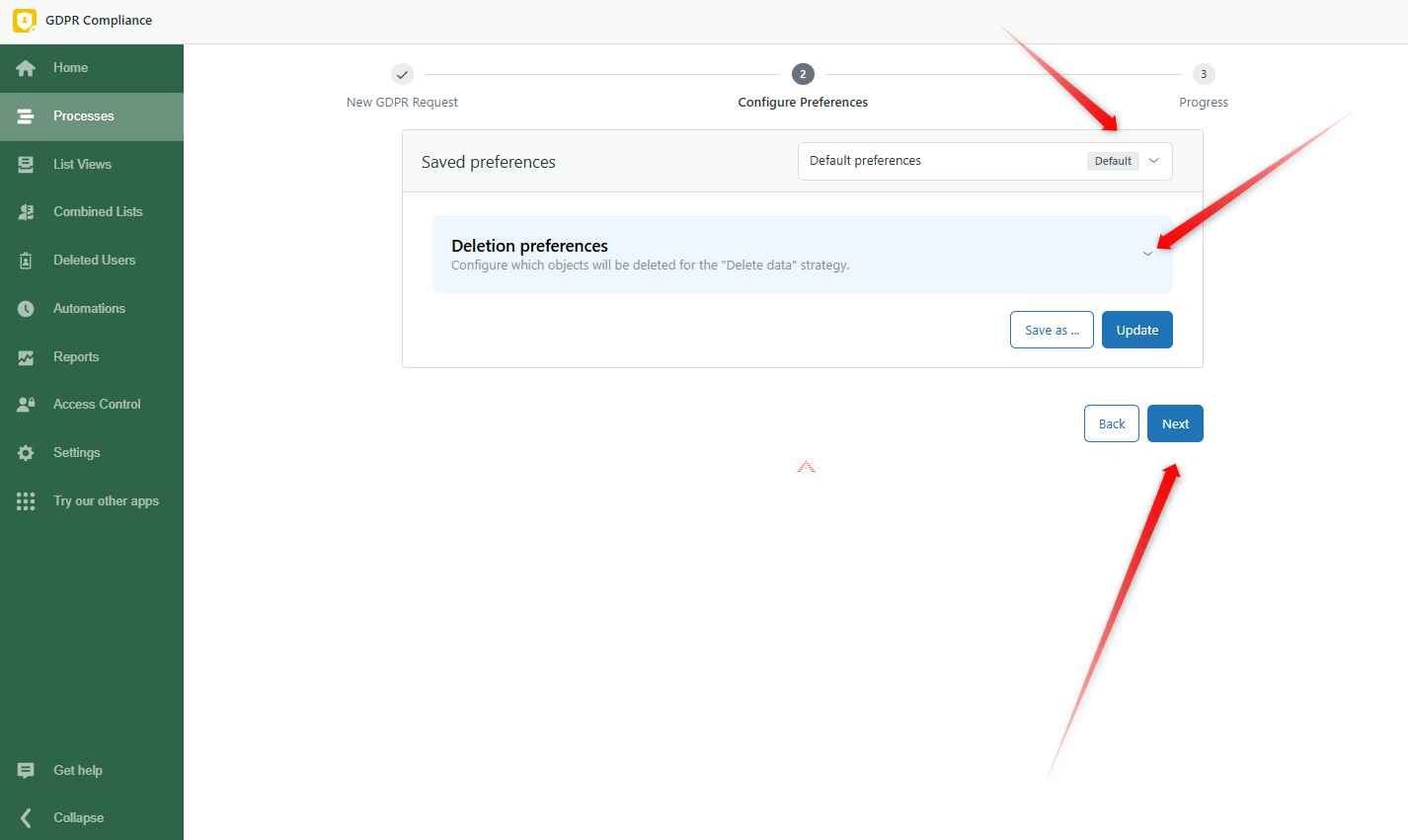
5. Klicken Sie schließlich auf Weiter und dann auf Prozess starten.
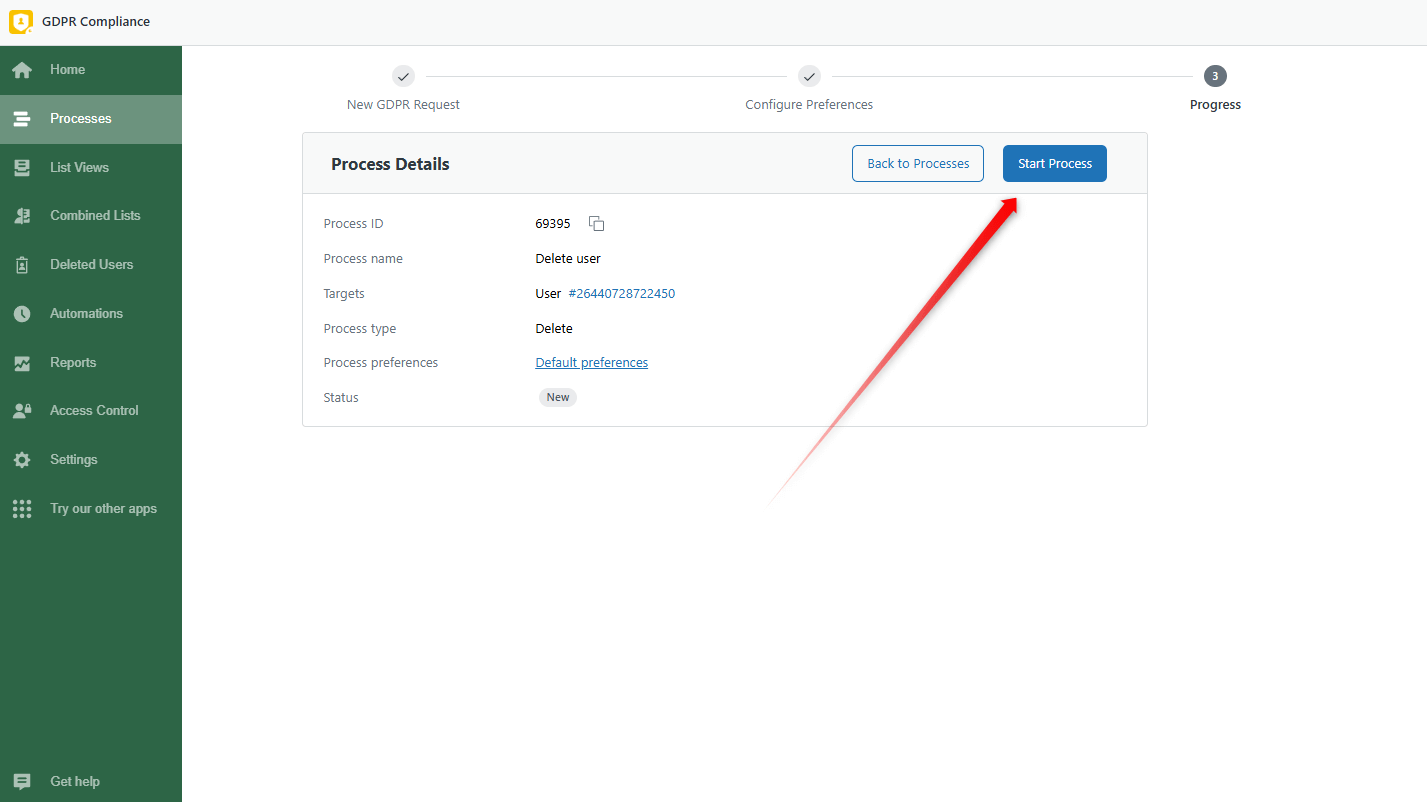
Löschen aus einem bestimmten Ticket
Die zweite Methode ist das direkte Löschen aus einem bestimmten Ticket. 1. Öffnen Sie die Registerkarte Ansichten in Zendesk und wählen Sie das Ticket aus. 2. Klicken Sie in der rechten Seitenleiste auf Apps. Hier haben Sie zwei Optionen, um Benutzer- oder Ticket-Informationen zu verarbeiten. Wählen Sie also die Art der Daten aus, die Sie löschen möchten. Im modalen Fenster wählen Sie Daten löschen > Präferenzvoreinstellung > Mit ausgewählten Benutzern/Tickets fortfahren.
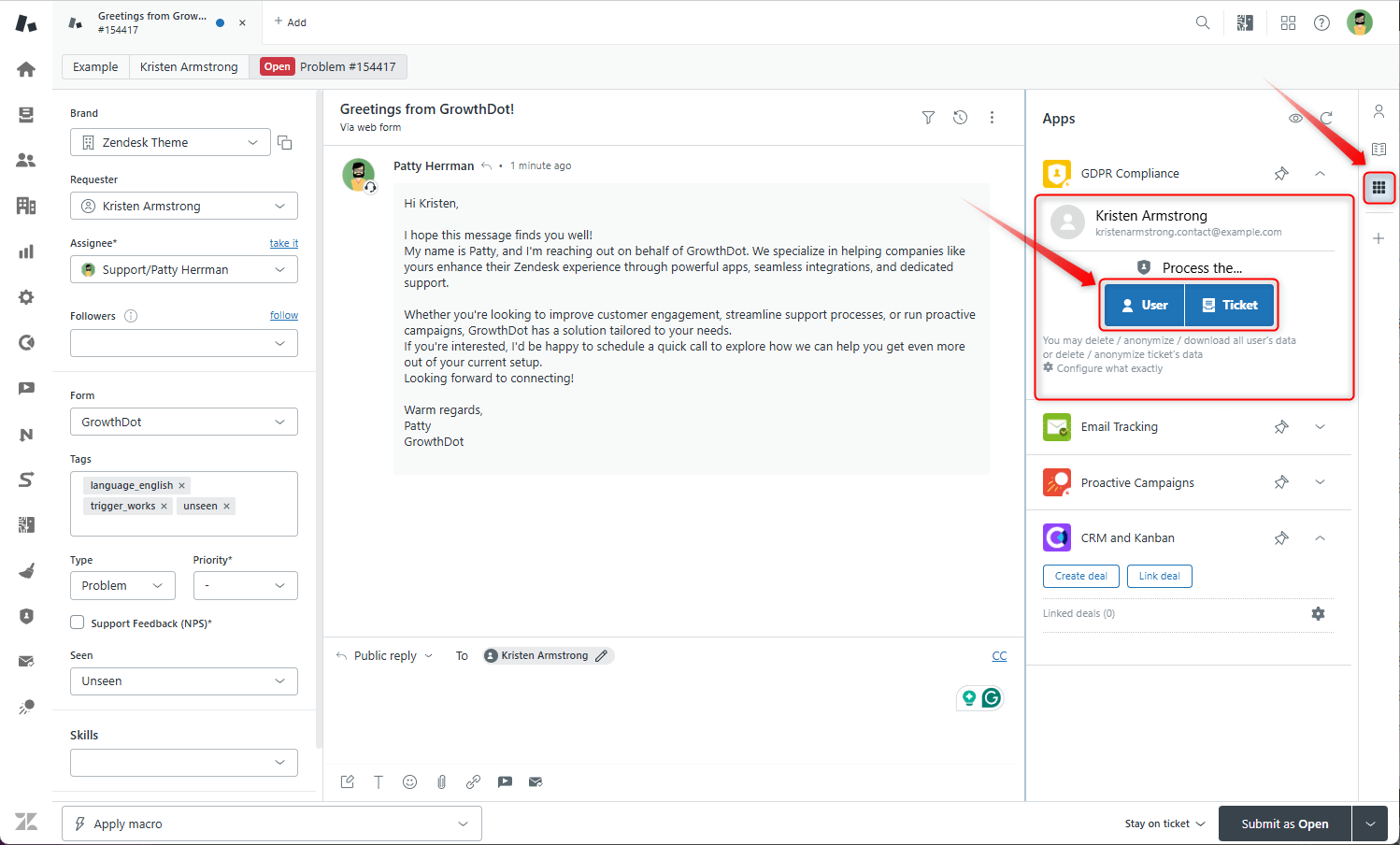
Daten aus Ticket-, Kontakt- oder Organisationslisten löschen
Sie können auch Daten aus Ticket-, Benutzer- oder Organisationslisten innerhalb der App löschen. 1. Gehen Sie zu Ihrer GDPR-App und klicken Sie auf Listenansichten. Wählen Sie oben in der Seitenleiste Benutzer, Tickets oder Organisationen (wir haben Benutzerlisten gewählt).
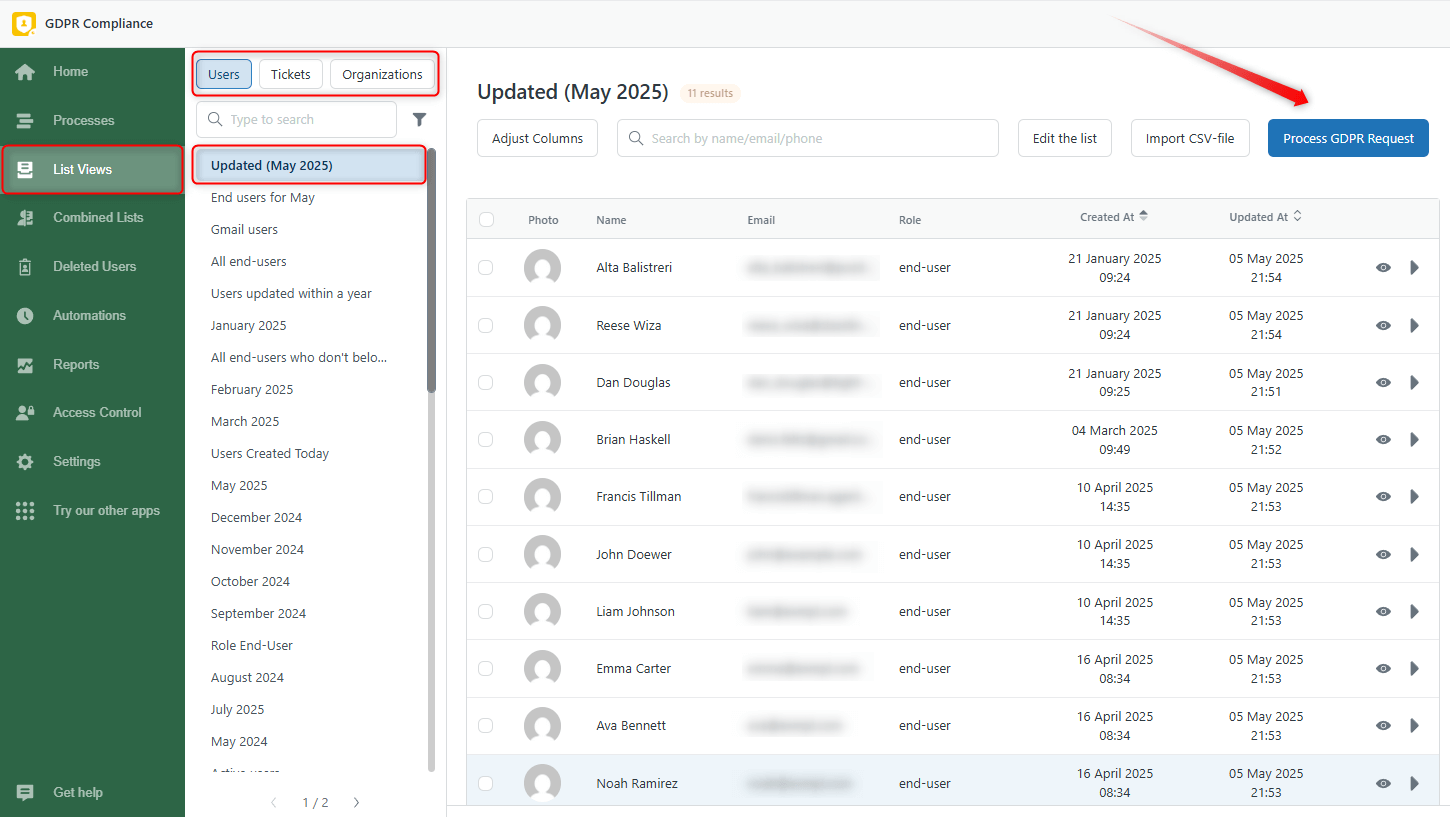
2. Klicken Sie dann oben rechts auf die Schaltfläche GDPR-Anfrage verarbeiten, wählen Sie Datenlöschung und Prozesspräferenzvoreinstellung und klicken Sie auf Prozess starten.
Sie können auch einige Kontakte auswählen, auf GDPR-Anfrage verarbeiten klicken und die nächsten Schritte für die gesamte Liste ausführen.
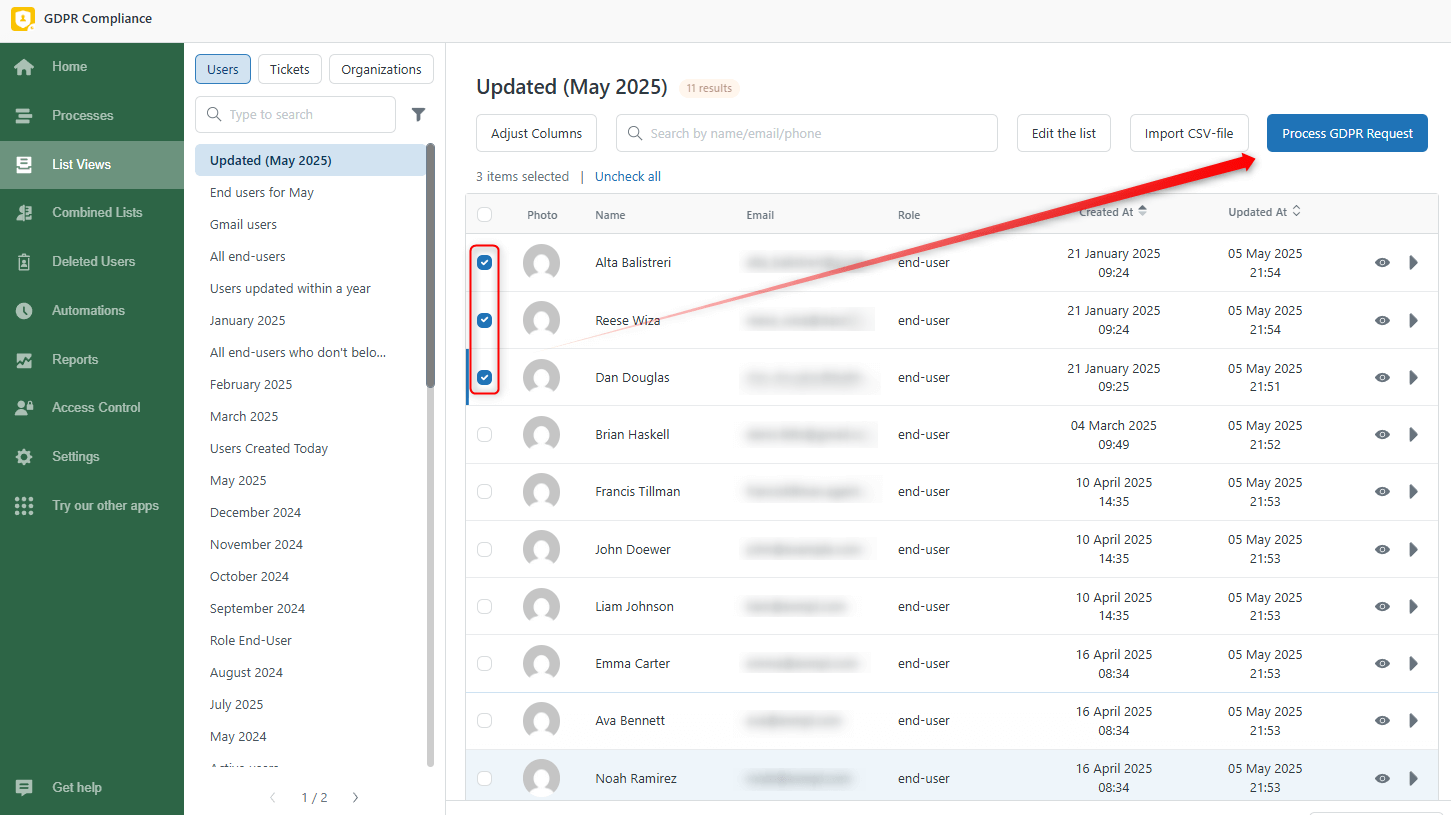
Folgen Sie denselben Schritten für Ticketlisten für eine erfolgreiche Datenverarbeitung. Diese Methode ermöglicht es Ihnen, Daten sowohl in großen Mengen als auch für einzelne Benutzer oder Tickets zu löschen, ohne zwischen Seiten zu wechseln. Verwenden Sie außerdem das Symbol Play, um den Prozess für den jeweiligen Kontakt zu starten, und das Symbol Augen, um die Ticket- oder Kontaktdetails zu überprüfen.
![]()
Darüber hinaus können Sie Ticket-, Benutzer- oder Organisationslisten kombinieren, um eine genauere Segmentierung zu erreichen und sie für die Datenverarbeitung zu verwenden. Lesen Sie unseren Leitfaden zur Erstellung von kombinierten Listen. Sie können auch die Löschung über die Registerkarte Kombinierte Listen starten, wie im Screenshot unten gezeigt.
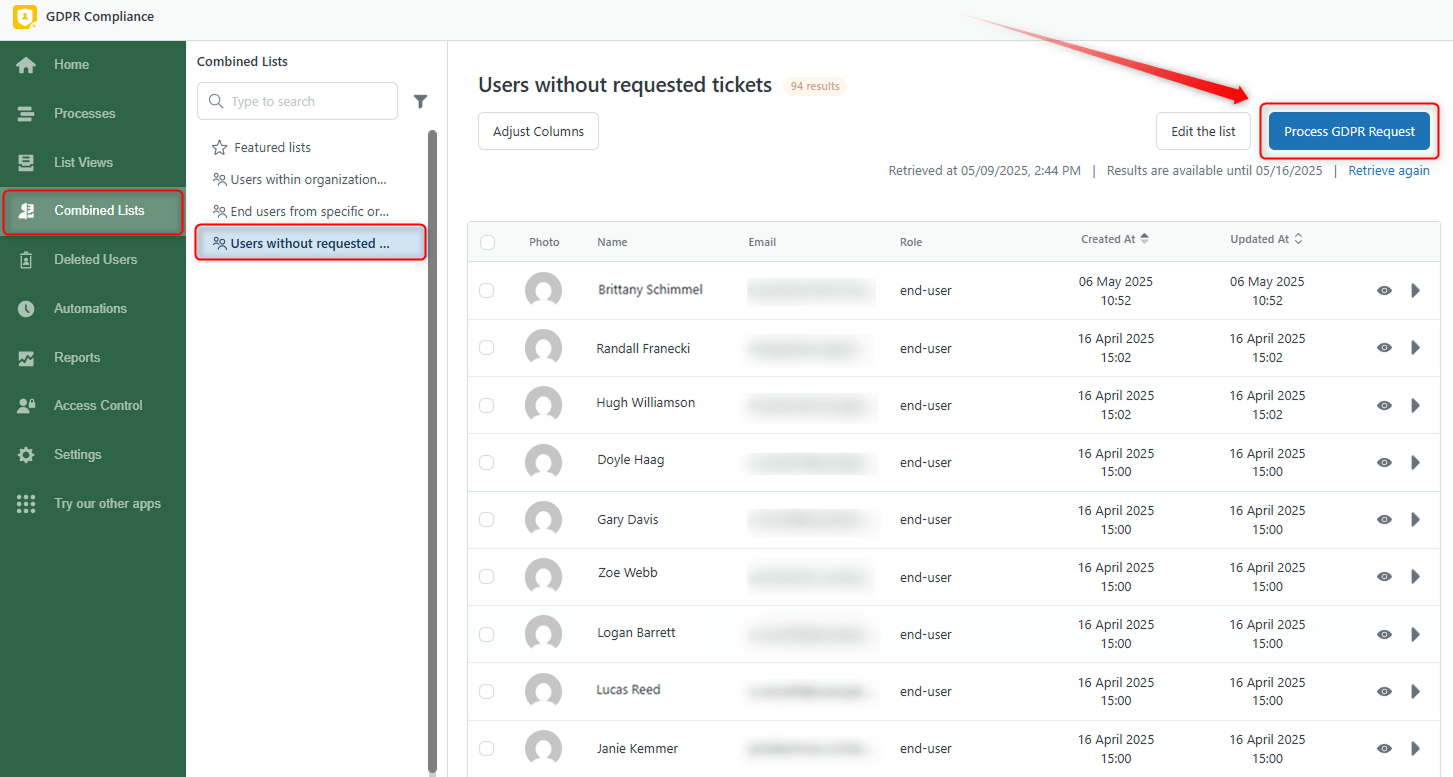
Damit ist unser Leitfaden beendet, und wir hoffen, er war hilfreich! Kontaktieren Sie uns für professionelle Hilfe bei Fragen oder Problemen.